windows7如何无损硬盘分区,调整C盘大小,让我们一起来看一看吧!
工具/原料
电脑
系统版本:Windows7.0
Windows如何调整分区大小
1、首先,在桌面找到“计算机”

2、在“计算机”的图标上,鼠标右击,找到管理

3、选择“管理”打开,在左侧找到“磁盘管理”

4、打开"磁盘管理”后,我们可以在右侧看到我们电脑的分盘和使用情况

5、磁盘分区大小调整我们对C盘进行拆分首先,选中C盘,鼠标右击,找到“压缩卷”


6、点击“压缩卷”,稍等一会

7、接下来,便是对C盘压缩,也就是拆分,在图中的位置处,选择你想要拆分出新盘的大小,点击“压缩”即可
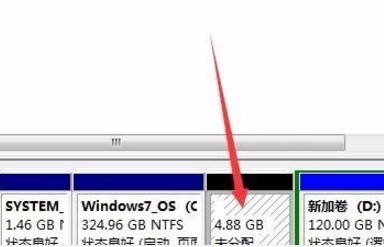

Windows7如何无损增大C盘
1、首先,选中“C盘”,鼠标右击,找到”扩展卷”

2、点击“扩展卷”之后,选择“下一步”
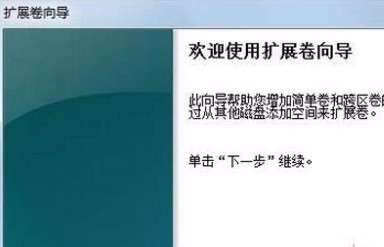
3、选择好扩展的磁盘空间,选择“下一步”

4、最后,点击“完成”,即: C盘的磁盘空间扩展完成。
